آموزش آپدیت ویندوز ۱۰ به ویندوز ۱۱ در این مقاله بعد از مدت ها صبری که افراد برای امدن ویندوز ۱۱ کردند در حال حاضر این ویندوز ۱۱ برای تمامی افراد عرضه شد , اما نکته ای که حائز اهمیت می باشد ارور هایی می باشد که افراد به هنگام اپدیت ویندوز ۱۰ به ویندوز ۱۱ با ان مواجع میشوند , این ارور ها شامل مواردی از جمله , ( ارور TPM , ارور ScureBoot , ارور پشتیبانی نکردن پردازنده processor isn’t supported ) این در صورتی می باشد که در سایت ماکروسافت خود ویندوز ۱۱ نیاز به یک CPU تک هسته ای دارد . اما شما میتوانید با استفاده از اموزش زیر به اپدیت ویندوز ۱۰ به ویندوز ۱۱ بپردازید و این مشکل رو مثل اب خوردن حل کنید . بعد از معرفی ویندوز ۱۱ توسط مایکروسافت سخت گیری های شدید تری برای نصب بر روی سیستم های قدیمی تر وجود دارد برخی کاربران روی سیستم خود، ارورهایی را مشاهده میکنند و با مشکلاتی رو به رو میشوند. تمامی این ارورها دلیل خاصی دارند. کافی است بدانید که دلیل هر کدام از آن ها چیست تا بتوانید راه حل مناسب را برای رفع آن اجرا کنید.
ابتدا بهر است از ابزار رسمی مایکروسافت برای برسی پشتیبانی یا عدم پشتیبانی سیستم خود استفاده فرمایید و در صورت دریافت ارور با توجه به ارور از آموزش های زیر استفاده فرمایید همچنین وب سایت mpnrc نیز در این رابطه مقاله ای اراعه داده شده است شما میتوانید با استفاده از روش های زیر مشکلاتی که به ان برخورد میکنید را حل بفرمایید . آموزش آپدیت ویندوز ۱۰ به ویندوز ۱۱
نرم افزار PC Health Check مایکروسافت
مشکل ارور TPM در آپدیت ویندوز ۱۰ به ویندوز ۱۱
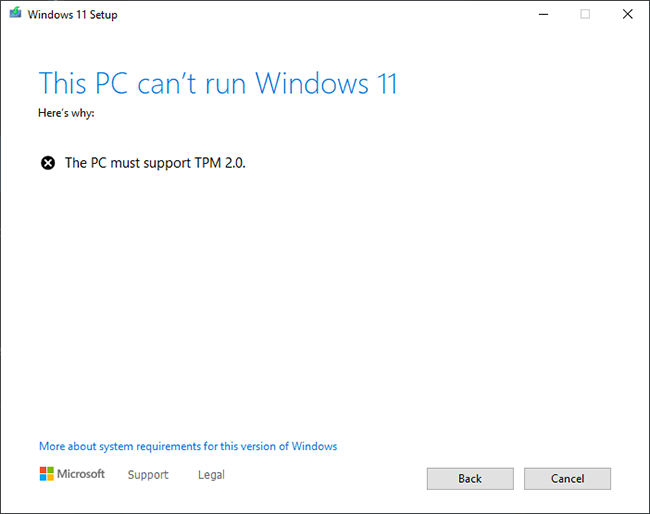
آموزش آپدیت ویندوز ۱۰ به ویندوز ۱۱ در صورت تمایل به نصب ویندوز ۱۱ و یا آپگرید ویندوز فعلی خود به ویندوز ۱۱ با خطای The PC must support TPM 2.0 مواجه خواهید شد. TPM یک چیپست فراهم شده در نسل های جدید سخت افزاری می باشد که امنیت بخش بوت سیستم عامل را بهبود می بخشد.جهت رفع این خطا و رد شدن از این قسمت فایل فراهم شده را دانلود کرده و پس از استخراج، فایل dll را در پوشه sources ستاپ ویندوز ۱۱ کپی کنید. (در صورتی که با پیغام replace مواجه شدید فایل را جایگزین کنید)جهت نصب از طریق بوت باید از یکی از روش زیر استفاده کنید:
روش اولی که فاش شده این هست که حین نصب ویندوز ۱۱ کلید های ترکیبی Shift + F10 رو بزنید سپس رجیستری رو باز کنید و به آدرس زیر بروید و اقدام به آپدیت ویندوز ۱۰ به ویندوز ۱۱ کنید
کد:
Computer\HKEY_LOCAL_MACHINE\SYSTEM\Setup
سپس مقادیر زیر را اضافه کنید
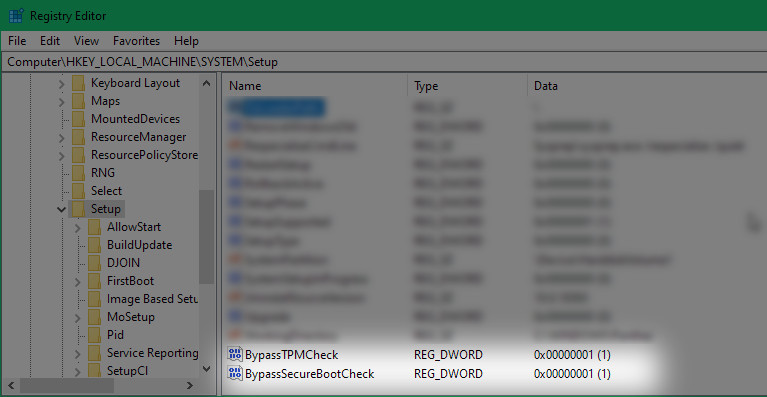
| ۱ | DWORD 32bit | BypassTPMCheck |
| ۱ | DWORD 32bit | BypassSecureBootCheck |
روش دوم آموزش آپدیت ویندوز ۱۰ به ویندوز ۱۱
در این روش شما درون ویندوز کنونی خود ، میتوانید با اجرای Setup ویندوز مراحل نصب را ادامه دهید
ویرایشگر رجیستری رو بازکنید و به آدرس زیر بروید
Computer\HKEY_LOCAL_MACHINE\SYSTEM\Setup\MoSetup
ممکن است پوشه MoSetup وجود نداشته باشد باید آن را بسازید
سپس متغیری از نوع DWORD 32 ایجاد کنید و نام آن را
AllowUpgradesWithUnsupportedTPMOrCPU
قرار دهید و مقدار آن را ۱ بدهید ، سپس Setup ویندوز را اجرا کنید
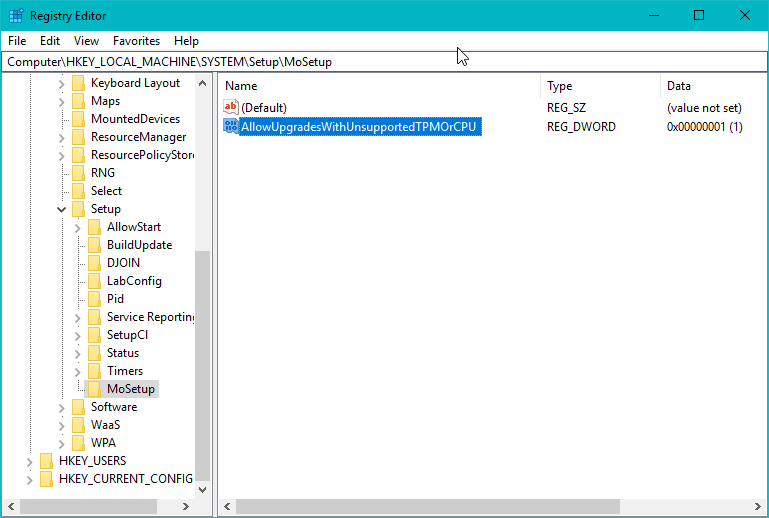
آموزش نصب ویندوز ۱۱ نسخه رسمی بصورت Clean Install برای سیستم های پشتیبانی نشده
۱.ابتدا ویندوز ۱۱ را روی فلش یا DVD بریزید و سیستم را توسط اون بوت کنید
۲.بعد از وارد شدن به صفحه نصب ویندوز و صفحه انتخاب زبان کلید Shift را نگه داشته و F10 را بزنید
۳.پنجره CMD باز میشود، حالا عبارت regedit را تایپ کنید و Enter بزنید
۴.به مسیر زیر بروید
کد:
HKEY_LOCAL_MACHINE\SYSTEM\Setup
۵.روی کلید Setup راست کلید کنید و از منوی New گزینه key را انتخاب کنید و اسم کلید جدید را LabConfig بزارید
۶.روی LabConfig یکبار کلیک کنید حالا سمت راست میتوانید کلیدهای بایپس موردنیاز را ایجاد کنید
۷.با توجه به نیاز خود کلیدهای زیر را ایجاد کنید. روش ایجاد به این صورت می باشد که در سمت راست، راست کلیک کنید سپس از منوی New گزینه DWORD (32-bit) value رو انتخاب کنید
| نام کلید | توضیحات | مقدار |
| BypassTPMCheck | برای ByPass کردن محدودیت TPM | ۱ |
| BypassRAMCheck | برای ByPass کردن محدودیت میزان حافظه Ram | ۱ |
| BypassSecureBootCheck | برای ByPass کردن محدودیت Secure Boot | ۱ |
| BypassCPUCheck | برای ByPass کردن محدودیت پردازنده CPU | ۱ |
۸. بعد از ایجاد کلید روی آن دابل کلیک کنید و از پنجره باز شده مقدار ۱ را وارد کنید و ذخیره کنید.
۹.بعد از ایجاد کلیدها پنجره رجیستری و cmd را ببندید و مراحل نصب را ادامه دهید.
نکات مهم
۱.سعی کنید فقط کلیدهایی را ایجاد کنید که در انها محدودیت دارید.
۲.آپدیت ها در این روش کار می کنند و میتوانید تمام اپدیت های موجود را از طریق Windows Updates دانلود و نصب کنم.
۳.بعد از نصب ممکن است متوجه شوید که پنجره ها گرد نیستند، بعد از نصب درایورهای کارت گرافیک مشکل حل خواهد شد.
۴.بعد از نصب بصورت کلین، ویندوز به صورت خودکار فعال سازی شد (بدلیل فعال بودن ویندوز ۱۰ قبلی)
۵.برای بایپس کردن محدودیت CPU از همان بایپس TPM استفاده کنید.
آموزش ویدئویی آپدیت ویندوز ۱۰ به ویندوز ۱۱
(بدون از دست دادن اطلاعات و نرم افزارها)
لینک های دانلود در صورت نیاز آموزش آپدیت ویندوز ۱۰ به ویندوز ۱۱
در انتها شما میتوانید اقدام به آپدیت ویندوز ۱۰ به ویندوز ۱۱ کنید و بسیار ساده اقدام به نصب ویندوز ۱۱ نمایید اما این نکته را توجه کنید که عملا این ویندوز به تازگی عرضه شده و امکان ان وجود دارد که مشکلاتی از جمله باگ های مختلف و یا مواردی از این دست وجود داشته باشد به همین دلیل توصیه میکنیم تا امدن اپدیت های اینده صبر کرده تا به بهترین شکل بتوانید ویندوز خود از ویندوز ۱۰ به ویندوز ۱۱ ارتقا دهید . آموزش آپدیت ویندوز ۱۰ به ویندوز ۱۱


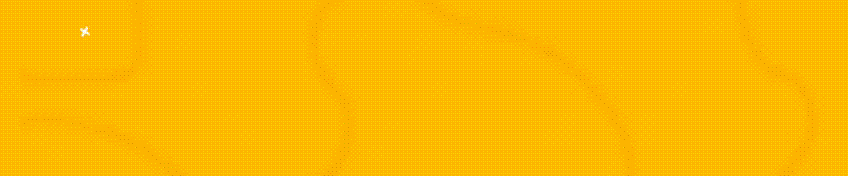







سلام ببخشید لینک دانلود فایل ایزو رو میدید
اگه بدید خیلی ممنون میشم همه دو پارتی هستن سخت میشه برام
دوست عزیز شما میتوانید آخرین ورژن ویندوز را از سایت سافت ۹۸ دریافت فرمایید
https://soft98.ir/os/windows-11/886-دانلود-ویندوز-۱۱.html
———
https://soft98.ir/os/windows/17807-دانلود-وینـدوز-۱۰-آیـو.html
سلام ، توی روش دوم بعد از انجام این مراحل باید چکار کنم ؟